Конвертируйте, редактируйте и сжимайте видео/аудио в более чем 1000 форматах высокого качества.
Полное руководство по правильному замедлению видео с помощью AE
After Effects может точно замедлить видео и является профессиональным инструментом для видеомонтажа. Однако новичкам может быть сложно найти и эффективно использовать эти функции. Это руководство покажет вам, как замедлить видео в After Effects, а также несколько более простых альтернатив, которые вы можете попробовать.
Список гидов
Используйте функцию растяжения времени для замедления видео в After Effects Замедлите видео с помощью After Effects с помощью перераспределения времени Замедлите видео в After Effects с помощью эффекта Timewarp Альтернатива более простым и быстрым замедленным видеоИспользуйте функцию растяжения времени для замедления видео в After Effects
Самый простой и интуитивно понятный способ замедлить видео В After Effects можно использовать функцию «Растяжение по времени». Этот простой метод идеально подходит для новичков. Однако он может привести к прерывистому видео, особенно при замедлении всего клипа. Это происходит потому, что функция «Растяжение по времени» увеличивает длительность только существующих кадров, не создавая новых, что обеспечивает плавное воспроизведение.
Шаг 1Запустите программу, добавьте видео, которое хотите замедлить, в AE и перетащите его на временную шкалу. Затем щёлкните правой кнопкой мыши по видео и выберите «Время». Затем выберите «Растягивание времени».
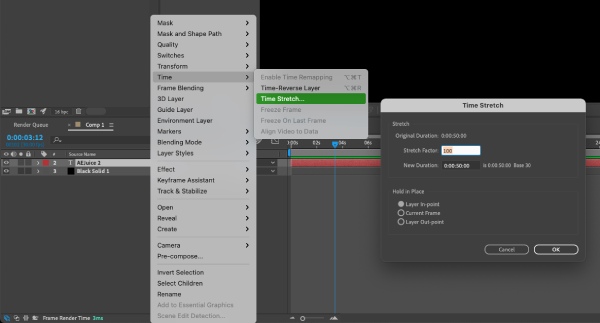
Шаг 2Отрегулируйте коэффициент растяжения, чтобы настроить скорость замедления. Значение ниже 100 замедляет видео. Чем ниже значение, тем ниже скорость видео.
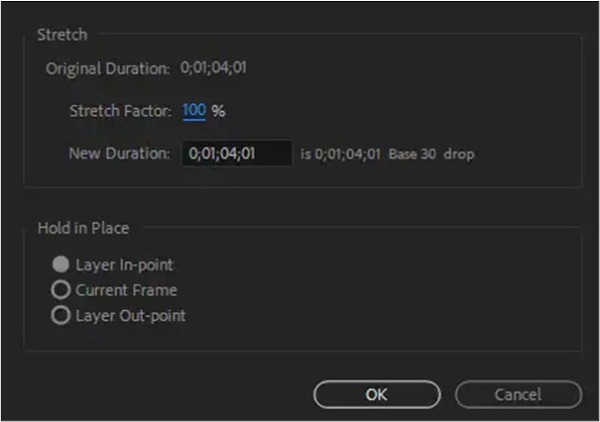
Шаг 3Предварительно просмотрите клип, чтобы убедиться, что скорость соответствует ожидаемой. Если она не подходит, вы можете вернуть его для дальнейшей корректировки.
Замедлите видео с помощью After Effects с помощью перераспределения времени
Если вы хотите замедлить определённый клип в After Effects, воспользуйтесь функцией Time Remapping. Она обеспечивает точный контроль скорости и плавные переходы между фрагментами с разной скоростью.
Шаг 1Щелкните, чтобы выбрать видео, перетащенное на временную шкалу, щелкните правой кнопкой мыши и выберите время, затем щелкните «Включить перераспределение времени».
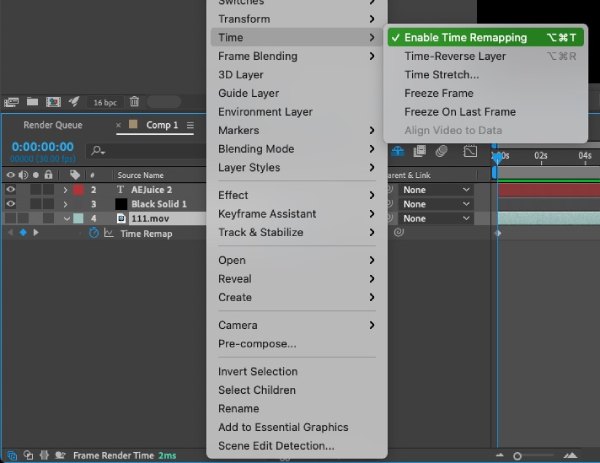
Шаг 2Если эта опция включена, ключевые кадры автоматически добавляются в начале и конце видео. Переместите ползунок воспроизведения туда, где нужно замедлить клип. Щёлкните правой кнопкой мыши по временной шкале и выберите «Установить новый ключевой кадр».
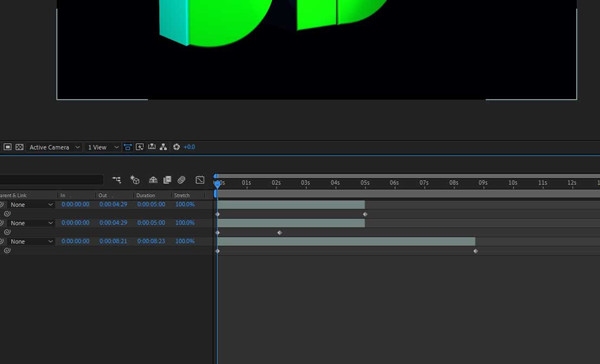
Шаг 3Выберите «Помощник по ключевым кадрам», а затем включите «Easy Ease In». Перетаскивайте ключевые кадры горизонтально для создания более плавных переходов.
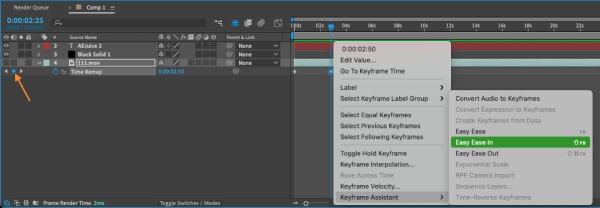
Шаг 4Повторите этот процесс в конце видео, чтобы сохранить постоянную скорость видео.
Замедлите видео в After Effects с помощью эффекта TimeWarp
Эффект Timewarp в After Effects эффективнее замедляет видео высокого качества с высокой частотой кадров. Это помогает сохранить качество изображения даже при низкой скорости. Timewarp более гибок, чем первые два метода, но он также требует больше памяти и вычислительной мощности компьютера.
Шаг 1Импортируйте видео в After Effects, перетащите его на временную шкалу и выберите. Щелкните правой кнопкой мыши и выберите «Эффекты», затем найдите «Время» и «TimeWrap».
Шаг 2Нажмите «TimeWrap», чтобы применить его к выбранному видео. Вы также можете выбрать «Pixel Motion», чтобы улучшить качество эффекта замедленной съёмки.
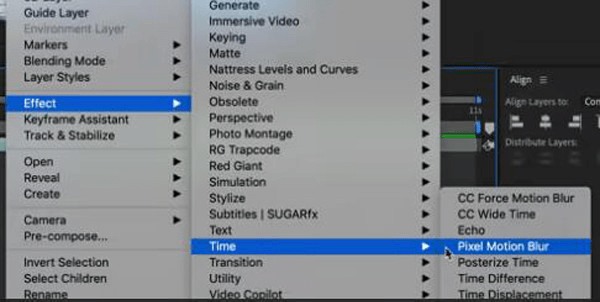
Шаг 3По умолчанию значение скорости 50 соответствует исходной скорости. Если установить значение ниже 50, видео в After Effects будет воспроизводиться медленнее.
Альтернатива более простым и быстрым замедленным видео
Три описанных выше способа замедления видео в After Effects могут оказаться сложными и потребовать высокой производительности компьютера, а также, возможно, вы не знакомы с пользовательским интерфейсом After Effects. Вы можете выбрать 4Easysoft Total Video Converter В качестве альтернативы. Метод замедления видео проще и интуитивно понятнее, и не требует опыта видеомонтажа. Вы можете точно настроить скорость множителя, сохраняя качество. В нём есть набор инструментов для редактирования с расширенными функциями, такими как кадрирование, перемотка, создание 3D-фильмови многое другое.

Точно установите конкретную скорость замедления видео.
Поддерживает более 1000 форматов видеовхода и выхода, таких как MPV и MKV.
Настраиваемая частота кадров обеспечивает качество замедленного видео.
Включает набор инструментов для редактирования и универсальное видео по монтажу.
100% Безопасный
100% Безопасный
Шаг 1Запустите программу и нажмите «Инструменты», чтобы найти «Контроллер скорости видео». Откройте его и импортируйте видео, которое хотите замедлить.
Шаг 2Выберите множитель, например 0,5 или 0,25, и проверьте, соответствует ли эффект замедления вашим ожиданиям.
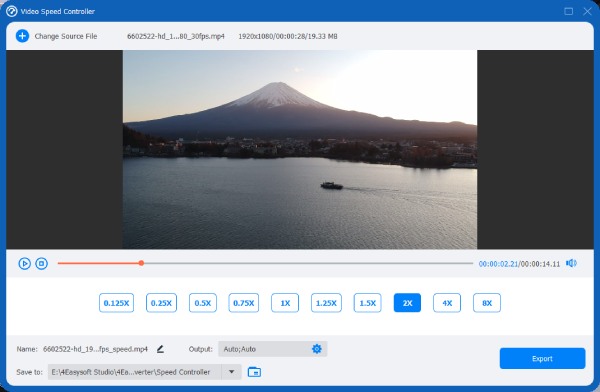
Шаг 3Нажмите «Выход» под параметром скорости, чтобы настроить параметры видео и обеспечить качество. Когда результат вас устроит, нажмите «Экспорт», чтобы сохранить замедленное видео.

Заключение
Adobe After Effects предлагает несколько способов замедления видео, и оптимальный метод зависит от конкретного материала, с которым вы работаете. Если вы считаете AE слишком сложным или ищете более быстрое решение, 4Easysoft Total Video Converter — отличная альтернатива. Он удобен в использовании, точно замедляет видео и включает в себя различные инструменты для более удобного редактирования. Нажмите ниже, чтобы скачать и ознакомиться с его функциями!
100% Безопасный
100% Безопасный


